【VSCode容器化部署自动化】:最佳实践与流程优化
发布时间: 2024-12-12 00:36:12 阅读量: 7 订阅数: 11 


(179979052)基于MATLAB车牌识别系统【带界面GUI】.zip
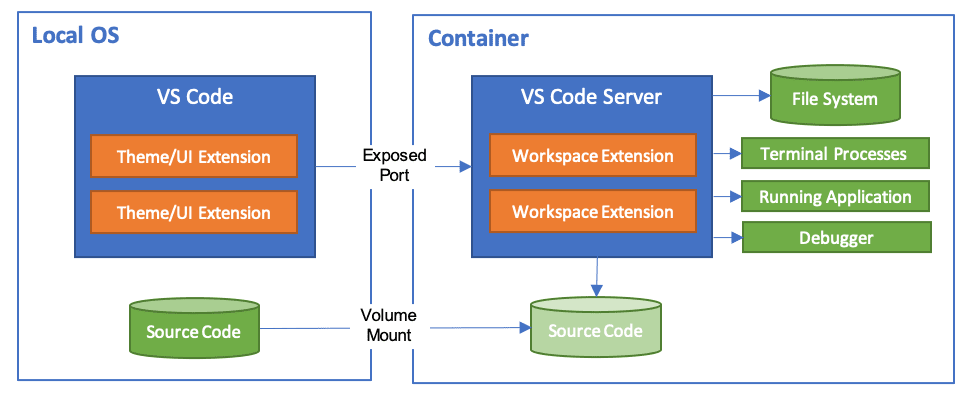
# 1. VSCode容器化部署概述
在现代软件开发过程中,容器化技术已成为提高开发效率和保证环境一致性的关键技术。本章将概述VSCode容器化部署的概念、意义以及与传统开发环境的对比。
## 1.1 容器化技术的兴起
随着微服务架构和云计算的发展,容器化技术应运而生。它通过提供轻量级、可移植的运行时环境来封装应用程序及其依赖项,使得开发、测试和生产环境高度一致。容器化技术的兴起,有效解决了传统环境配置复杂、环境差异大等问题。
## 1.2 VSCode容器化部署的必要性
Visual Studio Code(VSCode)作为一款轻量级、高效且功能丰富的代码编辑器,其在开发者中拥有极高的普及率。然而,不同开发者之间环境配置的差异往往会导致编码和运行时的问题。通过容器化部署VSCode,可以实现开发环境的一致性,并提供可复现的构建过程,增强代码的可移植性和可维护性。
## 1.3 VSCode容器化部署的优势
容器化部署VSCode带来了以下几个显著优势:环境一致性、提高部署速度、隔离开发环境、易于扩展和维护。这使得开发团队能够专注于业务逻辑的开发,而不是环境配置上的问题,从而加快开发流程,提高团队的协作效率。
在本章中,我们将了解到容器化技术在软件开发中的重要性,并探讨VSCode在容器化部署中的作用与好处。接下来的章节将深入探讨容器化技术的基础知识和VSCode容器化部署的具体步骤。
# 2. 容器化技术基础与理论
## 2.1 容器技术简介
### 2.1.1 容器与虚拟机的区别
容器化技术与传统的虚拟机技术在实现虚拟化上存在根本的区别。虚拟机是通过一个叫做hypervisor的软件层来管理物理硬件资源,并在这些硬件资源之上运行虚拟硬件实例,每个虚拟机实例都包含了操作系统和应用程序。相反,容器技术共享宿主机的操作系统内核,仅将应用程序及其依赖打包成容器镜像,从而实现了轻量级虚拟化。
容器具有以下优势:
- **启动速度快**:由于不需要启动整个操作系统,容器可以在毫秒级内启动。
- **资源利用率高**:容器共享宿主机的内核,无须为每个容器提供一套完整的操作系统,因此资源利用率更高。
- **一致的运行环境**:容器化确保了应用在开发、测试、生产环境中的运行一致性。
### 2.1.2 容器技术的发展历史和现状
容器技术的发展可以追溯到2000年左右的FreeBSD Jails,之后陆续出现了Solaris Zones、LXC、Docker等技术。Docker的出现,作为容器化技术的一个重大里程碑,简化了容器的创建、分发和管理,极大地推动了容器技术的普及。
随着容器技术的成熟,Kubernetes作为容器编排领域的领导者,为容器化应用的部署、扩展和管理提供了完善的解决方案。此外,容器技术已经成为了云原生应用开发的重要组成部分,并在持续集成和持续部署(CI/CD)领域得到了广泛应用。
## 2.2 Docker基础
### 2.2.1 Docker的核心概念
Docker 的核心概念包括镜像(Image)、容器(Container)、仓库(Repository)、网络(Network)和卷(Volume)。
- **镜像**:是创建容器的模板,包含了创建容器时所需的文件系统及其配置。
- **容器**:是镜像运行时的实例,可以进行创建、启动、停止、移动和删除等操作。
- **仓库**:用于存储和分发镜像,可以是公有的,如Docker Hub,也可以是私有的。
- **网络**:用于容器间的通信,Docker提供了多种网络模式,如bridge, host, none等。
- **卷**:是持久化数据的方式,常用于数据备份和迁移。
### 2.2.2 Docker镜像与容器的创建、管理
创建和管理Docker镜像和容器的过程可以简单分为以下步骤:
1. **安装Docker**:首先需要在宿主机上安装Docker。
2. **拉取镜像**:从Docker仓库中拉取所需的基础镜像或自定义镜像。
3. **创建容器**:使用`docker run`命令基于镜像创建容器。
4. **容器管理**:通过`docker ps`查看正在运行的容器,使用`docker stop`和`docker start`命令来停止和启动容器,利用`docker rm`删除容器。
5. **构建镜像**:通过编写Dockerfile文件,用`docker build`命令构建自定义镜像。
举个例子,我们创建一个基于Ubuntu的简单容器,可以使用以下命令:
```bash
# 拉取Ubuntu最新版本镜像
docker pull ubuntu:latest
# 创建一个名为my_ubuntu的容器,并在其中运行bash
docker run -it --name my_ubuntu ubuntu:latest bash
```
之后可以进入容器内部进行操作:
```bash
# 进入容器
docker exec -it my_ubuntu bash
```
退出容器时输入`exit`,容器则会停止运行。如果想要持续运行容器,可以在`docker run`命令中添加`-d`参数。
## 2.3 Kubernetes基础
### 2.3.1 Kubernetes架构与组件
Kubernetes(通常缩写为K8s)是一个开源的容器编排系统,用于自动部署、扩展和管理容器化应用程序。
Kubernetes的架构主要包含以下组件:
- **Master Node**:管理集群的控制平面,包括API Server、Scheduler、Controller Manager和etcd。
- **Worker Node**:运行应用程序的工作节点,包括kubelet、kube-proxy和容器运行时。
- **Pods**:Kubernetes中的最小部署单元,包含一个或多个容器。
- **Services**:定义一组Pod的访问策略,提供负载均衡。
- **Deployments**:定义Pods和ReplicaSets的声明性更新。
### 2.3.2 Kubernetes核心概念与资源对象
Kubernetes通过资源对象来管理容器化应用程序。一些核心概念包括:
- **Pod**:是最基本的部署单元,可看作是容器的封装。
- **ReplicaSet**:确保Pods副本的数量,可用于实现服务的高可用。
- **Deployment**:用于部署无状态应用,它通过Deployment Controller来管理ReplicaSets。
- **Service**:定义一组Pod的访问规则,提供稳定的网络访问。
- **ConfigMap**:用于存储配置信息,可以让容器化应用以键值对的方式使用这些配置。
- **Volume**:提供容器存储的机制,支持多种类型,如emptyDir、hostPath等。
理解这些核心概念,对于掌握如何使用Kubernetes管理和扩展容器化应用至关重要。随着Kubernetes社区的不断壮大,它的应用范围也在不断拓展,包括边缘计算、AI、机器学习等新兴领域。
以上是对第二章:容器化技术基础与理论的内容概述,每节都提供了详细的分析和操作指导,深入浅出地介绍了容器化技术的核心概念和操作实践。
# 3. VSCode容器化部署的实践操作
随着容器化技术的普及和VSCode编辑器的流行,将VSCode容器化部署已经成为开发人员高效工作的新趋势。在第三章中,我们将深入实践操作,从搭建Docker环境开始,到配置VSCode开发环境容器,再到编写自动化脚本以优化整个部署过程,逐步引导读者亲身体验容器化部署带来的便利。
## 3.1 Docker环境搭建
在深入配置VSCode之前,我们需要一个稳定可靠的Docker环境。Docker是一个开源的应用容器引擎,让开发者可以打包应用以及应用的依赖包到一个可移植的容器中,然后发布到任何流行的Linux机器上,也可以实现虚拟化。
### 3.1.1 安装Docker
安装Docker的步骤根据不同的操作系统可能有所不同,但基本步骤包括下载安装包、执行安装脚本、以及初始化服务。
以Ubuntu系统为例,以下为安装Docker的简化步骤:
```bash
# 更新软件包索引
sudo apt-get update
# 安装软件包以允许使用存储库通过HTTPS
sudo apt-get install apt-transport-https ca-certificates curl gnupg-agent software-properties-common
# 添加Docker官方的GPG密钥
curl -fsSL https://download.docker.com/linux/ubuntu/gpg | sudo apt-key add -
# 设置稳定版仓库
sudo add-apt-repository "deb [arch=amd64] https://download.docker.com/linux/ubuntu $(lsb_release -cs) stable"
# 再次更新软件包索引
sudo apt-get update
# 安装Docker CE
sudo apt-get install docker-ce docker-ce-cli containerd.io
# 测试安装是否成功
sudo docker run hello-world
```
### 3.1.2 Docker配置与优化
在
0
0





